A principios de este año, Microsoft renombró su suite Office 365 como Microsoft 365. El cambio no se limita solo a un nuevo nombre. Con Microsoft 365, la compañía está agregando una serie de funciones a Word, PowerPoint y Excel. Microsoft Excel está obteniendo integración de dinero, mientras que Word ha agregado Microsoft Editor para rastrear errores gramaticales. Microsoft PowerPoint está recibiendo actualizaciones para la función Design Ideas que ayuda al consumidor normal a crear diapositivas atractivas.

Puede preguntarse, ¿qué es exactamente Design Ideas en PowerPoint y cómo puede mejorar su flujo de trabajo en la aplicación? Como sugiere el nombre, Design Ideas le brinda ideas de diseño listas para usar para implementar en la diapositiva de PowerPoint. Solo necesita agregar información relevante en la diapositiva y dejar que las ideas de diseño hagan el trabajo pesado.
Design Ideas ha sido parte de PowerPoint durante bastante tiempo. Pero con la última actualización de Microsoft 365, la compañía está agregando soporte de video en segundo plano, lo que lleva su aburrida diapositiva PPT al siguiente nivel.
En esta publicación, discutiremos cómo usar Design Ideas en PowerPoint, cómo personalizarlo a su gusto y más.
Contenido del Post
¿Dónde están las ideas de diseño en PowerPoint?
Cuando cree una diapositiva, agregue toda la información, como texto, título, subtítulo e imágenes. Ahora, vaya a la pestaña Diseño en la barra de menú. Verá Ideas de diseño en la esquina derecha. Toque en él y verá un menú de Ideas de diseño separado en el lado derecho de la diapositiva.
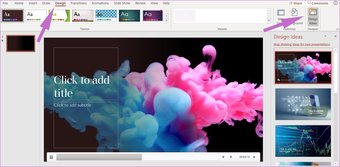
Implementar ideas de diseño en diapositivas de PowerPoint
Con el uso de Design Ideas, cualquier persona con un conocimiento básico de PowerPoint puede hacer una presentación llamativa rápidamente. Y ese es el motivo más importante detrás de la función agregada. Empoderar a los consumidores normales con herramientas de inteligencia artificial que mejoran la productividad general y les permiten hacer las cosas.
Nota: Antes de comenzar, permítame aclarar que las Ideas de diseño solo están disponibles para suscriptores pagos de Microsoft 365. Puede acceder a la función Ideas de diseño en iOS, Android, Windows, Mac y Web. Para esta publicación, nos centraremos en Windows, ya que la mayoría de las personas usarán el escritorio para crear presentaciones de PowerPoint.
Debe asegurarse de que está ejecutando la última versión de PowerPoint en el dispositivo. Para eso, abra el software de PowerPoint y vaya a Archivo> Cuenta> Opciones de actualización y seleccione Actualizar ahora. Eso comprobará e instalará las actualizaciones pendientes.
Siga los pasos a continuación para comprender más sobre las ideas de diseño y cómo usarlas en PowerPoint. Empecemos desde cero, ¿de acuerdo?
Paso 1: Abra la aplicación PowerPoint y seleccione una plantilla relevante.
Paso 2: Si está utilizando Design Ideas por primera vez, elija una plantilla simple con un fondo blanco..
Paso 3: Agrega un título y un subtítulo. Ahora vaya al menú Diseño y verá un montón de atractivos temas y variantes. Así es como la gente ha estado usando PowerPoint durante años.
Paso 4: Toque Ideas de diseño y verá un menú de Ideas de diseño separado en el lado derecho de la diapositiva.
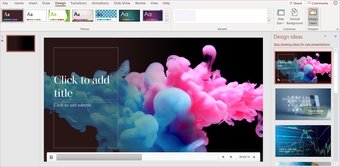
Paso 5: Según su contenido, verá llamativas ideas de diseño listas para usar para implementar en la diapositiva.
Paso 6: Las primeras ideas de diseño tendrán un fondo de video. Tóquelo y PowerPoint descargará los medios necesarios para usted. Puede presionar el botón de reproducción para ver una vista previa de la reproducción de video en vivo en la diapositiva.

Según el tema de PPT, puede elegir entre varios antecedentes para un comienzo perfecto de su presentación. Por ejemplo, puede optar por antecedentes financieros para un informe trimestral. O puede utilizar un fondo tecnológico para un IoT (Internet de las cosas). Las posibilidades son infinitas aquí.
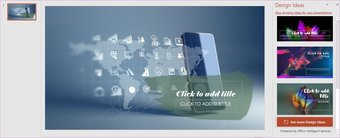
Puede utilizar imágenes personalizadas o el logotipo de la empresa y utilizar el menú Ideas de diseño para obtener el mejor diseño entre el texto, el logotipo y el fondo de la imagen. En el siguiente ejemplo, agregué un logotipo, un nombre y un texto simple de la empresa y mire lo que Design Ideas tiene para ofrecer.

Personalice temas y utilice ideas de diseño
No querrá que cada diapositiva de su presentación se vea dramáticamente diferente a las demás. En ese caso, siempre puede seleccionar temas del menú anterior.
Design Ideas también es útil cuando desea agregar viñetas para un tema. Es lo suficientemente inteligente como para comprender el contexto de la oración y, en base a eso, le agregará automáticamente un ícono relevante.
En el siguiente ejemplo, agregué algunos puntos de conversación e ideas de diseño integrados voluntariamente iconos coincidentes. También obtendrá un montón de estilos para elegir en el menú Design Idea.
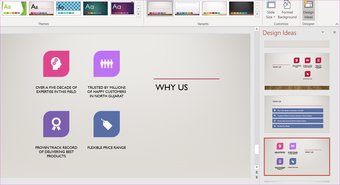
También puede usar la opción Formato de fondo para establecer un sólido, degradado o imagen como fondo. Design Ideas cambiará automáticamente las sugerencias según sus preferencias.
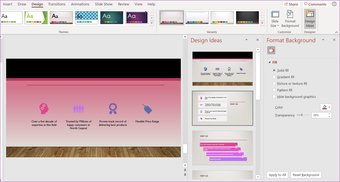
La primera impresión es la última
PowerPoint sigue siendo incomparable en el espacio de la presentación. Y puedes ver claramente por qué. Con Design Ideas, puede crear fácilmente PPT de aspecto profesional en un par de horas. Además, le ahorrará horas de tiempo dedicado a una presentación elegante al invertir el menor esfuerzo posible.